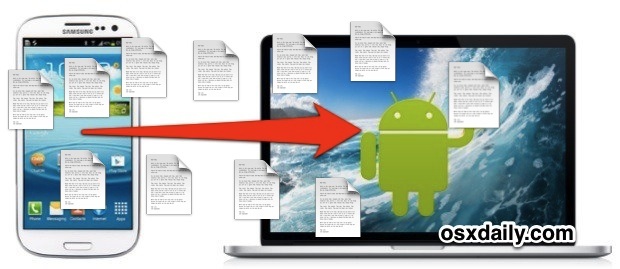
Как установить Android в качестве USB-накопителя
В зависимости от настроек отдельного устройства вам может понадобиться делать это каждый раз при подключении или только один раз:
- Прикрепите Android-устройство к компьютеру через USB — устройство может запросить «Выберите тип подключения», и если это так, выберите «Диск», в противном случае продолжите
- Откройте «Настройки», затем выберите «Подключиться к ПК»,
- Выберите «Тип подключения по умолчанию» и выберите «Дисковод», затем выберите «Готово»,

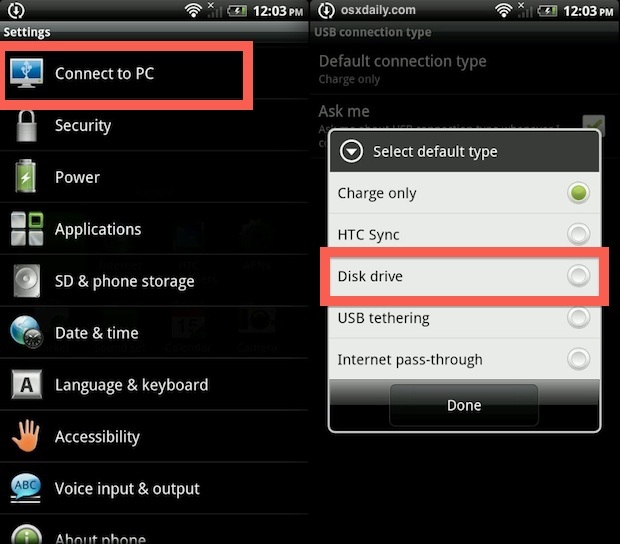
Независимо от выбранного типа подключения устройство заряжается, поэтому выберите «Дисковод» и проигнорируйте параметры питания, а Mac OS X (или Windows, если на то пошло) смонтирует телефон как любой другой внешний накопитель.
В строке состояния появится маленький логотип USB, указывающий, что устройство будет монтироваться в качестве диска, и на данный момент Android теперь будет отображаться как подключенное запоминающее устройство, как и любой другой внешний жесткий диск или флэш-накопитель USB.
В Mac OS X вы найдете его на своем рабочем столе или на любой боковой панели окна Finder, а в Windows он будет находиться в «Моем компьютере» вместе с другими установленными устройствами. Иногда у вас на самом деле есть два диска с установленным Android-устройством, одно для внутреннего флеш-накопителя (которое вы вообще не должны изменять, поскольку оно содержит системные компоненты), и одно для расширения памяти SD-карты. Имя смонтированного диска обычно ассоциируется с производителем, если оно не было изменено иначе.

Здесь вы можете копировать файлы на и с Android и на компьютер, перемещать видео или фотографии непосредственно через файловую систему, а не обрабатывать Android как камеру и передавать изображения таким образом, что бы вы ни хотели делать. Чтобы все было в порядке и чтобы файлы случайно не перезаписывались, лучше создать новую папку специально для файлов, которые вы хотите сохранить на Android, и не изменять другие каталоги, видимые на устройстве.
Для людей, привыкших к прямому доступу к файловой системе, это замечательная функция, которую очень не хватает на iPhone, iPod и iPad, хотя вряд ли когда-нибудь она придет в iOS.
Заметки об использовании Android в качестве диска
Все тома Android с расширяемым хранилищем (то есть: расширение микро SD-карты), с которыми я столкнулся, смонтированы как MS-DOS FAT32 и, таким образом, будут сталкиваться с ограничениями FAT32 на такие вещи, как размеры файлов, это в основном означает, что вы не сможете для копирования любого файла размером более 4 ГБ (минус 1 байт) на устройство. Это не ограничение Android, но это особенность, унаследованная от файловых систем FAT32, которые фактически происходят из мира Windows.

Не все устройства Android OS поддерживают эту возможность, и для некоторых устройств потребуется использование специального приложения для переноса файлов Android для перемещения файлов. Это особенно справедливо для более старых устройств, не имеющих вариантов расширения памяти, и тех, которые были сильно модифицированы или разветвлены производителем или дистрибьютором устройства с ограничениями доступа к файлам.
В конечном счете, Android и Mac очень хорошо развиваются, и хотя между iOS и OS X может быть не так легко установить точную синхронизацию, она по-прежнему очень удобна, если вы потратите время на настройку синхронизации почты, календарей и заметок между двумя.










